1、下载安装包:打开官网点击右上角“登录”。然后用发给你的账号(活动账户/工作账户)登录进去

2、账号首次登录会提示改新密码,新密码需包含大小字母和数字,至少8位,(格式如:Aa123456),需牢记新密码,为其他电脑安装时也需要此新密码


3、登录进去以后看网页右上角,点击 “安装office2016”即可开始下载安装文件
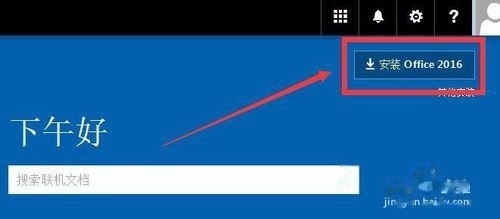
4、下载安装包文件:Mac_Office_2016_Installer.pkg 后双击即可开始安装
5、在第一个安装屏幕上,选择“继续”以开始安装过程
6、检查软件许可协议,然后单击“继续”
7、选择“同意”即表示同意软件许可协议的条款
8、检查磁盘空间需求,然后单击“安装”
9、如果出现提示,请输入你的 Mac 登录密码,然后单击“安装软件”


10、安装完成时,单击“关闭”

11、启动 Office for Mac 应用,然后开始激活进程,单击“启动板”中的“Microsoft Word”图标。启动 Word 时,“新增功能”窗口将自动打开,单击“开始使用”以开始激活

12、点击登录,再次用提供的账号登录进去验证激活。此次登录需要用之前改的新密码登录了。登录成功则激活验证成功,至此就可以愉快的用mac电脑办公咯
